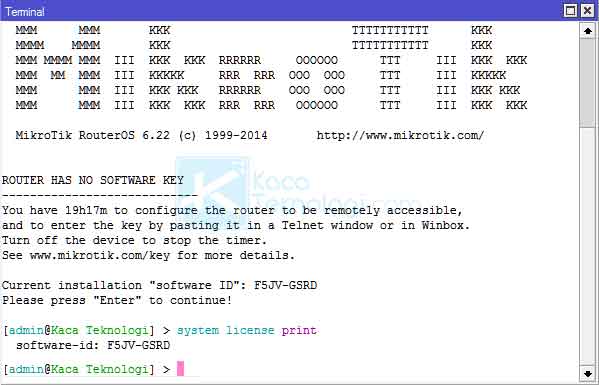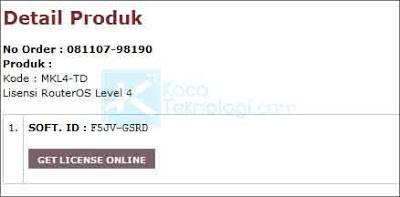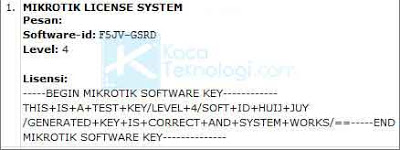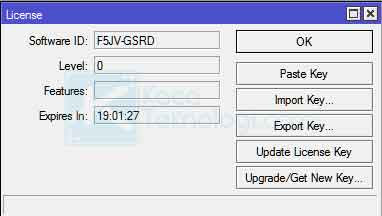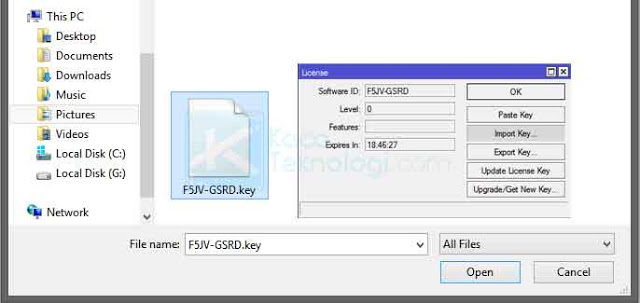KacaTeknologi.com – Tutorial Mikrotik: Belajar Mikrotik dari dasar sampai mahir bagian #5.
Memasukkan/men-generate/registrasi lisensi pada Mikrotik sekarang lebih mudah dengan adanya support untuk melakukannya secara online. Berarti Anda tidak harus menunggu lagi proses manual hanya untuk mendapatkannya. Sekarang Anda hanya perlu memasukkan software-id dan lisensi akan segera Anda dapatkan.
Sebelumnya saya sudah pernah membahas tentang jenis-jenis lisensi level pada Mikrotik jika Anda belum membacanya silakan baca untuk mempermudah Anda tentang level apa yang ingin Anda gunakan yang sesuai kebutuhan.
Cara Generate Lisensi Mikrotik
Berikut adalah cara registrasi/memasukkan lisensi pada Mikrotik secara online:
- Untuk yang pertama, pastinya Anda harus memiliki lisensi Mikrotik terlebih dahulu yang dapat Anda beli di Mikrotik.com atau Mikrotik.co.id.
- Di sini saya mencontohkan pada Mikrotik.co.id, ketika Anda sudah membeli barang di sana silakan masuk ke menu Order kemudian klik pada bagian Software-ID.
- Untuk melihat Software-ID dari router yang sudah Anda beli, cukup masuk ke terminal kemudian ketikkan system license print. Untuk masuk ke terminal di sini saya menggunakan Winbox, caranya bisa dilihat di sini → Cara Masuk ke Mikrotik Menggunakan Winbox.
- Setelah itu, Anda masukkan software-id nya ke menu detail produk yang Anda beli di mikrotik.co.id kemudian klik submit.
- Selanjutnya, klik Get license online.
- Anda akan diminta untuk mmeilih tipe board yang akan digunakan. Jika Anda ingin menginstal Mikrotik di PC maka Anda bisa pilih tipe board x86 kemudian klik Get license online.
- Jika proses pembuatan lisensi berhasil, Anda cukup copy semua lisensi hasil generate.
- Terakhir, paste semua lisensi melalui menu System → License → Paste key.
- Reboot router dan lisensi berhasil diterapkan.
Selain cara di atas, tentu akan berbeda caranya jika Anda membeli lisensi di situs mikrotik.com. Perhatikan langkah-langkah berikut untuk membeli lisensi di mikrotik.com:
- Silakan lihat dokumentasi yang diberikan tentang Manual License Mikrotik. Di sana terdapat tata cara pembelian lisensi, replacement key dll.
- Jika Anda sudah memiliki lisensinya, Anda bisa ikuti cara yang dijelaskan di atas (menggunakan paste key) atau Anda bisa masuk ke menu System → License → Import Key.
- Pilih key/lisensi yang tersedia kemudian klik Open.
- Reboot Mikrotik dan lisensi berhasil diaktifkan.
Sumber:
- http://mikrotik.co.id/artikel_lihat.php?id=26
- https://wiki.mikrotik.com/wiki/Manual:License
Mungkin itu saja untuk melakukan pembelian/generate lisensi secara online. Jika Anda ingin coba-coba terlebih dahulu, Anda bisa gunakan lisensi gratis (level 0) untuk pembelajaran.
Semoga artikel ini bermanfaat dan Terima kasih sudah berkunjung.
Artikel selanjutnya: Jenis-Jenis Sertifikasi Yang Diberikan Oleh Mikrotik